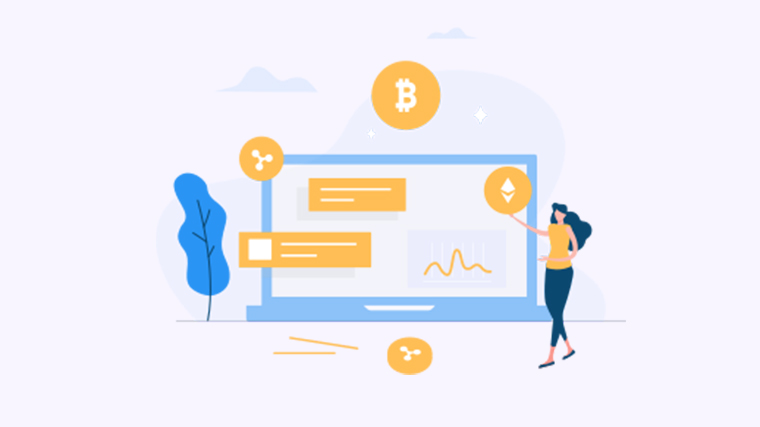
在工作或学习中,我们经常需要将图片转换成Word文档,以便更好地进行编辑和排版。但是许多人可能不清楚该如何实现这一目标。本文将为大家介绍三种简单的方法,帮助您将图片转换成Word文档,让您的工作更加高效。
方法一:使用截图工具
截图工具是一种快速且简单的方法,可以将图片转换成Word文档。以下是具体步骤:
- 打开您想要截图的图片。
- 按下"Print Screen"键或"Win + Shift + S"组合键进行截图。
- 在Word文档中插入截图:打开Word文档,点击菜单栏的"插入"选项,选择"图片"并将截图粘贴到文档中。
- 根据需要调整和编辑截图。
方法二:使用翻转工具
如果您需要将多张图片转换成Word文档,那么翻转工具将非常有用。以下是具体步骤:
- 下载并安装一款翻转工具,例如"PDF转Word"软件。
- 打开翻转工具,选择"图片转Word"功能。
- 将要转换的图片导入翻转工具。
- 设置输出格式为Word文档,并选择保存位置。
- 点击"开始转换"按钮,等待转换完成。
- 在保存位置找到Word文档,打开并编辑。
方法三:使用在线转换工具
如果您不想安装额外的软件,您可以尝试使用在线转换工具来将图片转换成Word文档。以下是具体步骤:
- 打开一个信誉良好的在线转换网站,例如"小马转换"。
- 选择图片转换功能。
- 将要转换的图片上传至在线工具。
- 设置输出格式为Word文档,并填写您的邮箱地址。
- 点击"开始转换"按钮,等待转换完成。
- 在您的邮箱中查收转换完成的Word文档。
现在,您已经学会了三种将图片转换成Word文档的方法。根据自己的需求选择其中一种方法即可。让我们一起提高工作效率,分享本文给更多的人吧!
欢迎您在下方留言,分享您的使用经验和其他好用的转换方法。
